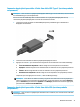user's Guide
Table Of Contents
- Bienvenue
- Composants
- Connexions réseau
- Connexion à un réseau sans fil
- Utilisation des commandes des périphériques sans fil
- Connexion à un réseau WLAN
- Utilisation du module HP Mobile Broadband (certains produits uniquement)
- Utilisation de HP Mobile Connect Pro (certains produits uniquement)
- Utilisation du GPS (certains produits uniquement)
- Utilisation de périphériques sans fil Bluetooth (certains produits uniquement)
- Utilisation de NFC pour partager des informations (certains produits uniquement)
- Connexion à un réseau filaire
- Utilisation du gestionnaire d’adresse HP MAC pour identifier votre ordinateur sur un réseau (certain ...
- Connexion à un réseau sans fil
- Navigation dans l'écran
- Fonctionnalités de divertissement
- Utilisation de la caméra (certains produits uniquement)
- Utilisation des fonctions audio
- Utilisation de la vidéo
- Connexion de périphériques vidéo à l'aide d'un câble USB Type-C (certains produits uniquement)
- Connexion de périphériques vidéo à l'aide d'un câble VGA (certains produits uniquement)
- Connexion de périphériques vidéo à l'aide d'un câble HDMI (certains produits uniquement)
- Détection et connexion des périphériques d'affichage par câble à l'aide du transport multiflux
- Connexion de périphériques d'affichage à des ordinateurs dotés de cartes graphiques Nvidia (avec un ...
- Connexion de périphériques d'affichage à des ordinateurs dotés de cartes graphiques Intel (avec un c ...
- Connexion de périphériques d'affichage à des ordinateurs dotés de cartes graphiques Intel (avec un c ...
- Détection et connexion des écrans sans fil compatibles Miracast (certains produits uniquement)
- Gestion de l'alimentation
- Utilisation des modes veille et veille prolongée
- Arrêt (ou mise hors tension) de l'ordinateur
- Utilisation de l’icône Alimentation et des Options d’alimentation
- Fonctionnement sur batterie
- Utilisation de Fast Charge (certains produits uniquement)
- Affichage de la charge de la batterie
- Recherche d’informations sur la batterie dans HP Support Assistant (certains produits uniquement)
- Économie d'énergie de la batterie
- Identification des niveaux bas de batterie
- Résolution d'un niveau bas de batterie
- Batterie scellée en usine
- Fonctionnement sur l'alimentation externe
- Sécurité
- Protection de l'ordinateur
- Utilisation de mots de passe
- Définition de mots de passe dans Windows
- Configuration de mots de passe dans Computer Setup
- Gestion d'un mot de passe administrateur BIOS
- Utiliser les options de sécurité DriveLock
- Utiliser Windows Hello (certains produits uniquement)
- Utilisation d'un logiciel antivirus
- Utilisation d'un logiciel de pare-feu
- Installation de mises à jour logicielles
- Utilisation de HP Client Security (certains produits uniquement)
- Utilisation de HP Touchpoint Manager (certains produits uniquement)
- Utilisation d'un câble antivol en option (certains produits uniquement)
- Utilisation d'un lecteur d'empreintes digitales (certains produits uniquement)
- Maintenance
- Sauvegarde, restauration et récupération
- Computer Setup (BIOS), TPM et HP Sure Start
- Utilisation de Computer Setup
- Paramètres du BIOS TPM (certains produits uniquement)
- Utilisation de HP Sure Start (certains produits uniquement)
- Utilisation de l'interface UEFI de diagnostic matériel de PC HP
- Caractéristiques techniques
- Électricité statique
- Accessibilité
- Index
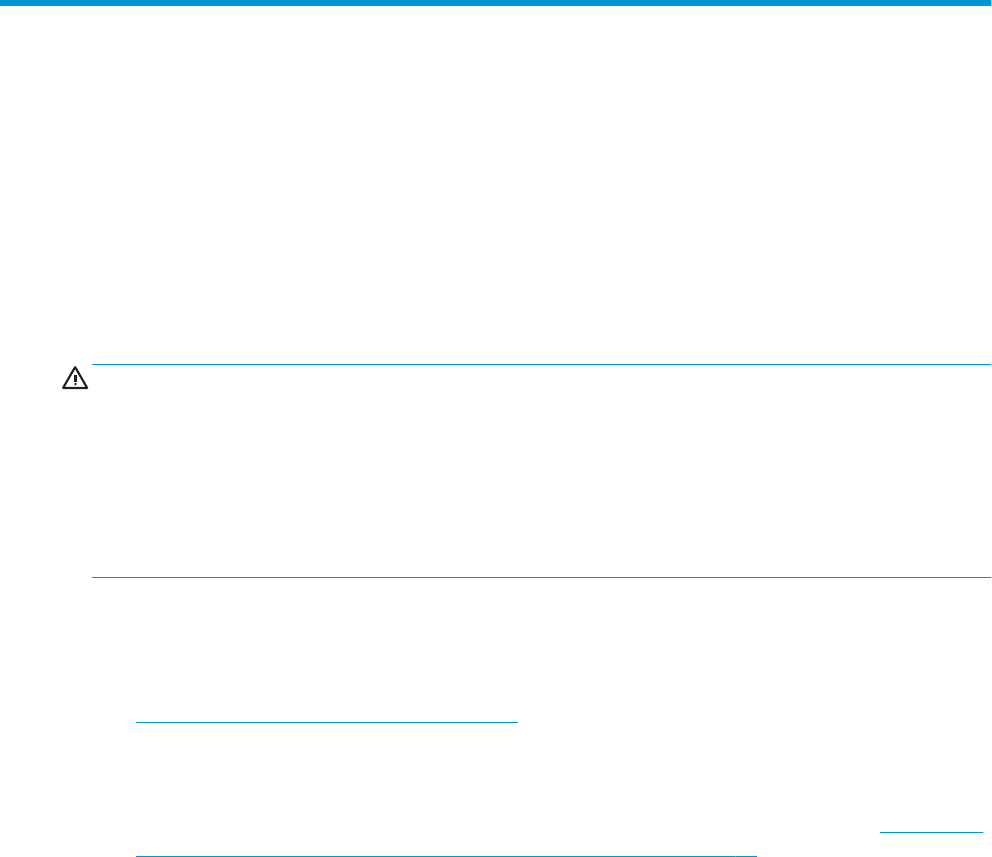
6 Gestion de l'alimentation
Votre ordinateur peut fonctionner sur batterie ou sur l'alimentation secteur externe. Lorsque l'ordinateur
fonctionne sur batterie et qu'aucune source d'alimentation externe n'est disponible pour charger la batterie, il
est important de contrôler et économiser la charge de la batterie.
Cependant, certaines fonctions de gestion de l'alimentation décrites dans ce manuel peuvent ne pas être
disponibles sur votre ordinateur.
Utilisation des modes veille et veille prolongée
ATTENTION : Plusieurs problèmes de vulnérabilité bien connus existent lorsqu'un ordinateur est en mode
veille. Pour empêcher un utilisateur non autorisé d'accéder aux données de votre ordinateur, même les
données cryptées, HP recommande de toujours activer le mode veille prolongée au lieu du mode veille à
chaque fois que l'ordinateur n'est pas physiquement en votre possession. Cette pratique est particulièrement
importante lorsque vous voyagez avec votre ordinateur.
ATTENTION : Pour éviter tout risque d'altération audio ou vidéo, de perte de fonctionnalité de lecture audio
ou vidéo ou de perte de données, n'activez pas le mode veille pendant la lecture ou la gravure d'un disque ou
d'une carte multimédia externe.
Windows comporte deux états d'économie d'énergie : veille et veille prolongée.
●
Veille : le mode veille est automatiquement activé après une période d'inactivité. Votre travail est
enregistré dans la mémoire, ce qui vous permet de reprendre votre travail très rapidement. Vous pouvez
également activer le mode veille manuellement. Pour plus d'informations, reportez-vous à la section
Activation et sortie du mode veille à la page 36.
●
Veille prolongée : le mode veille prolongée est activé automatiquement lorsque la batterie atteint un
niveau de charge critique en mode veille. En mode veille prolongée, votre travail est enregistré dans un
chier de mise en veille prolongée et l'ordinateur se met hors tension. Vous pouvez également activer le
mode veille prolongée manuellement. Pour plus d'informations, reportez-vous à la section Activation et
sortie du mode veille prolongée (certains produits uniquement) à la page 37.
Activation et sortie du mode veille
Vous pouvez lancer le mode veille de l'une des manières suivantes :
●
Fermez le dispositif (certains produits uniquement)
●
Sélectionnez le bouton Démarrer, sélectionnez l'icône Alimentation, puis sélectionnez Veille.
●
Appuyez sur la touche d'activation du mode veille ; par exemple fn+f3 (certains produits uniquement)
Vous pouvez quitter le mode veille de l'une des manières suivantes :
●
Appuyez brièvement sur l'interrupteur d'alimentation.
●
Si l’ordinateur est fermé, relevez l’écran (certains produits uniquement).
●
Appuyez sur une touche du clavier (certains produits uniquement).
●
Appuyez sur le pavé tactile (certains produits uniquement)
Lorsque l'ordinateur quitte le mode veille, votre travail réapparaît à l'écran.
36 Chapitre 6 Gestion de l'alimentation